局域网中的电脑访问共享资源提示没有权限如何解决
更新日期:2024-03-22 12:27:49
来源:网友投稿
手机扫码继续观看

我们通常会在局域网中设置共享文件或设备来实现资源共享,如果局域网中的电脑访问共享资源时提示没有权限,那么,我们应该如何解决呢?通常这个问题我们只要将拒绝来宾用户访问的设置取消掉即可解决,具体设置方法请看以下内容。
推荐:win7旗舰版64位系统下载
1、按Win+R打开运行,输入gpedit.msc,然后回车;

2、依次展开计算机配置--Windows设置--安全设置--本地策略--用户权限分配,在右侧双击打开“拒绝从网络访问这台计算机”;
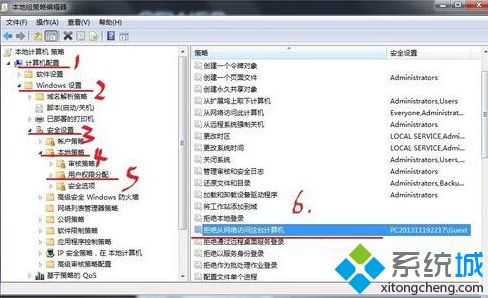
3、选中选项中的“Guest”用户,点击“删除”按钮,然后点击确定即可。
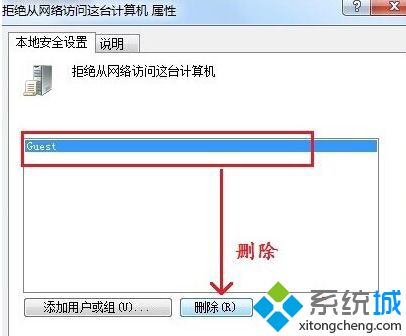
如果发现局域网中的电脑访问共享资源提示没有权限,那么可以尝试用以上方法来解决这个问题。
该文章是否有帮助到您?
常见问题
- monterey12.1正式版无法检测更新详情0次
- zui13更新计划详细介绍0次
- 优麒麟u盘安装详细教程0次
- 优麒麟和银河麒麟区别详细介绍0次
- monterey屏幕镜像使用教程0次
- monterey关闭sip教程0次
- 优麒麟操作系统详细评测0次
- monterey支持多设备互动吗详情0次
- 优麒麟中文设置教程0次
- monterey和bigsur区别详细介绍0次
系统下载排行
周
月
其他人正在下载
更多
安卓下载
更多
手机上观看
![]() 扫码手机上观看
扫码手机上观看
下一个:
U盘重装视频












